phpstorm怎么改主题
- 爱喝马黛茶的安东尼原创
- 2019-08-08 10:34:3514388浏览

1、首先PHPstorm默认的可选主题更改
打开PhpStorm,依次点击“File -- Settings -- Editor -- Color Scheme --General --Scheme”,选择你喜欢的风格进行更改,选择完成后单击 “Apply”即可。
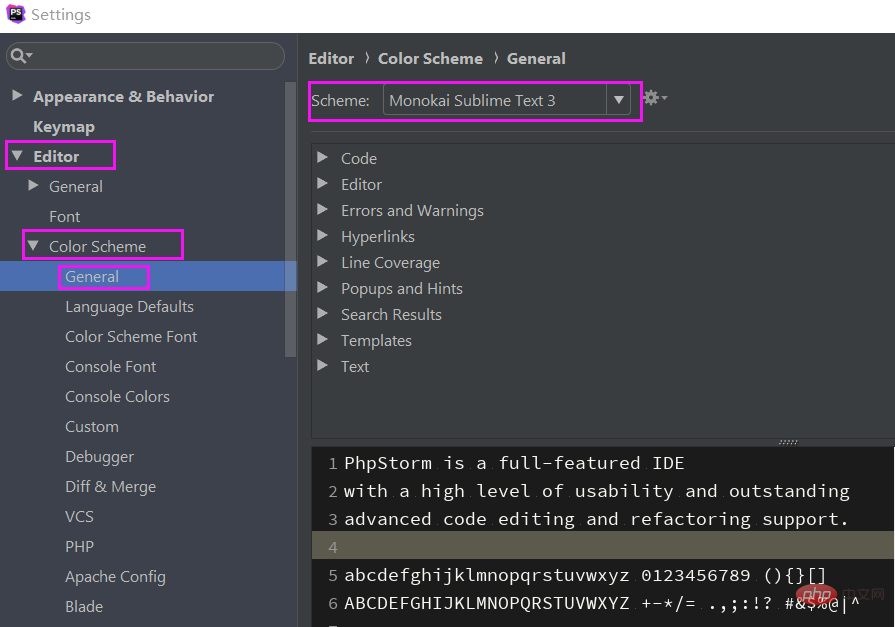
但是毕竟我们那么酷那么有个性风格,PhpStorm默认的主题不能够满足自己的眼睛,想换一个自定义的主题怎么办?
相关推荐:《PhpStorm使用教程》
2、引用外部主题风格(主题下载 点击下载)
选择自己喜欢的主题进行下载 .icls 文件。
在 C:\Users\Administrator\.PhpStorm2018.1\config 目录下新建 colors 文件夹,把刚刚下载好的.icls文件存入里面。
重新打开 PhpStorm,然后根据第一步更改默认主题中的操作步骤,你就会发现刚刚下载的主题已经在备选主题中啦,选择就好了。
这里可能还有一点点问题。如果你引用了外部的黑色系主题,显示的时候可能会出现一块白一块白的背景。你需要:
依次点击“File -- Settings -- Editor -- Color Scheme -- Language Defaults”,然后将该页面设置中的“Background”选项前面的勾取消即可。
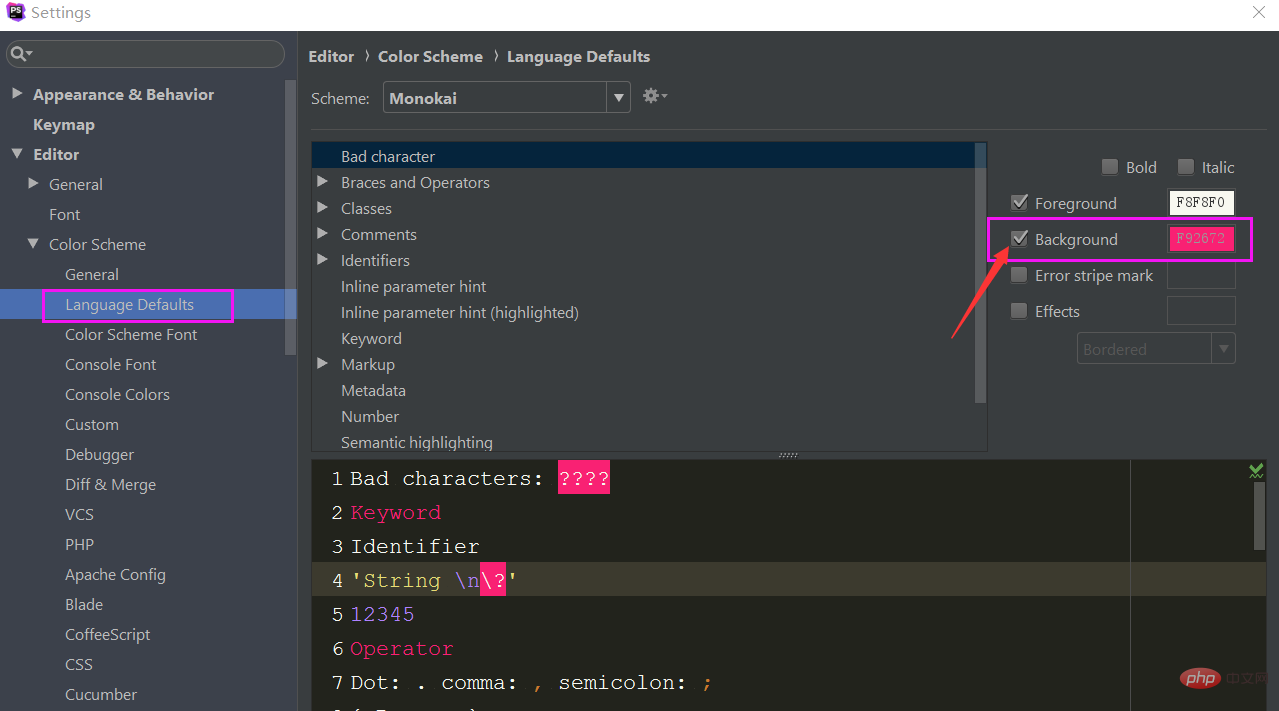
以上是phpstorm怎么改主题的详细内容。更多信息请关注PHP中文网其他相关文章!
声明:
本文内容由网友自发贡献,版权归原作者所有,本站不承担相应法律责任。如您发现有涉嫌抄袭侵权的内容,请联系admin@php.cn
上一篇:phpstorm过期怎么激活下一篇:phpstorm怎么移除项目

